Die kategorie 'Ander' berging op 'n iPhone dui aan hoeveel van die iPhone se gebruikte ruimte bestaan uit belangrike stelsellêers, instellingsvoorkeure, gestoorde memo's, boodskappe en verskeie ander toepassingslêers. Alhoewel dit dikwels onmoontlik is om heeltemal van die kategorie 'Ander' ontslae te raak, kan die kategorie 'Ander' verminder word deur die voorstelle in hierdie gids te volg, en benodig u baie ruimte op 'n iPhone.
Stappe
Metode 1 van 7: Safari -blaai -data uitvee

Stap 1. Maak Instellings oop
Dit is 'n grys app wat 'n beeld van ratte bevat (⚙️) en word gewoonlik op u tuisskerm aangetref.

Stap 2. Rol af en tik op Safari
Dit is langs 'n blou kompas -ikoon.

Stap 3. Rol af en tik op Verwyder geskiedenis en webwerf -data
Dit is naby aan die onderkant van die spyskaart.

Stap 4. Tik Maak geskiedenis en data skoon
U gestoorde webwerfgeskiedenis en bladsydata word van u toestel verwyder.
Metode 2 van 7: Chrome -blaai -data uitvee

Stap 1. Maak die Chrome -program oop
Dit is 'n wit app wat 'n veelkleurige diafragma -ikoon bevat.
Chrome is die blaaier van Google wat u in die App Store sou moes aflaai; dit word nie saam met u iPhone gestuur nie

Stap 2. Tik op ⋮
Dit is in die regter boonste hoek van die skerm.

Stap 3. Tik op Instellings
Dit is naby aan die onderkant van die spyskaart.

Stap 4. Tik Privaatheid
Dit is in die 'Gevorderde' gedeelte van die spyskaart.

Stap 5. Tik op Vee blaai -data uit
Dit is onderaan die spyskaart.

Stap 6. Tik op die tipes data wat u wil verwyder
- Tik Blaai geskiedenis om die geskiedenis van webwerwe wat u besoek het, uit te vee.
- Tik Koekies, werfdata om webwerf -inligting wat op u toestel gestoor is, uit te vee.
- Tik Beelde en lêers in die kas om data wat op u toestel gestoor is, uit te vee waarmee Chrome webwerwe vinniger kan oopmaak.
- Tik Gestoorde wagwoorde om wagwoorde wat Chrome op u toestel gestoor het, uit te vee.
- Tik Outovul data om inligting soos adresse en telefoonnommers wat Chrome gebruik om outomaties webvorms in te vul, uit te vee.

Stap 7. Tik op Vee blaai -data uit
Dit is 'n rooi knoppie net onder die datatipes wat u gekies het.

Stap 8. Tik op Vee blaai -data uit
Die Chrome -data wat u gekies het, sal nou van u toestel verwyder word.
Metode 3 van 7: Verwydering van boodskapsdata

Stap 1. Maak die boodskappe -app oop
Dit is 'n groen app met 'n wit teksborrel wat gewoonlik op u tuisskerm voorkom.
As die app binne 'n gesprek oopmaak, tik op die pyltjie "Terug" (<) in die linker boonste hoek van die skerm

Stap 2. Tik op Edit
Dit is in die linker boonste hoek van die skerm.

Stap 3. Tik die knoppies langs gesprekke wat u wil verwyder
Die knoppies is aan die linkerkant van die skerm en word blou as u gesprekke kies.
Gesprekke kan baie data gebruik, veral as dit veelvuldige boodskappe bevat met media soos foto's of video's

Stap 4. Tik op Verwyder
Dit is in die regter onderste hoek. Al die geselekteerde gesprekke sal van u toestel verwyder word.
Metode 4 van 7: Ou en ongewenste pos verwyder

Stap 1. Maak die Mail -program oop
Dit is 'n blou app met 'n wit, verseëlde koevert -ikoon.
Tik as dit nie op die skerm "Posbusse" oopgemaak word nie Posbusse in die linker boonste hoek van die skerm.

Stap 2. Tik asblik
Dit is langs 'n blou asblik.

Stap 3. Tik op Edit
Dit is in die regter boonste hoek van die skerm.

Stap 4. Tik op Verwyder alles
Dit is in die regter onderste hoek van die skerm.

Stap 5. Tik op Verwyder alles
Al die verwyderde e -posse van die Mail -app, met al hul aanhangsels, is nou van u toestel verwyder.

Stap 6. Tik Posbusse
Dit is in die linker boonste hoek van die skerm.

Stap 7. Tik op Junk
Dit is langs 'n blou vullis -ikoon met 'n "x".

Stap 8. Tik op Edit
Dit is in die regter boonste hoek van die skerm.

Stap 9. Tik op Verwyder alles
Dit is in die regter onderste hoek van die skerm.

Stap 10. Tik op Verwyder alles
Alle rommel -e -posse van die Mail -app, met al hul aanhangsels, is nou van u toestel verwyder.
As u 'n alternatiewe e -poskliënt gebruik, soos die Gmail -app, moet u die spesifieke prosesse van die program deurloop om verwyderde en gemorspos te verwyder
Metode 5 van 7: Stemboodskap verwyder

Stap 1. Maak die telefoonprogram oop
Dit is 'n groen app met 'n wit telefoonikoon wat gewoonlik op u tuisskerm voorkom.

Stap 2. Tik Stemboodskap
Dit is in die regter onderste hoek van die skerm.

Stap 3. Tik op Edit
Dit is in die regter boonste hoek van die skerm.

Stap 4. Tik die knoppies langs stemboodskappe wat u wil verwyder
Die knoppies is aan die linkerkant van die skerm en word blou as u stemposboodskappe kies.

Stap 5. Tik op Verwyder
Dit is in die regter onderste hoek. Al die geselekteerde stemboodskappe sal van u toestel verwyder word.
Metode 6 van 7: Verwyder en herinstalleer programme

Stap 1. Maak Instellings oop
Dit is 'n grys app met ratte (⚙️) wat gewoonlik op u tuisskerm geleë is.

Stap 2. Rol af en tik op Algemeen
Dit is bo -aan die spyskaart, langs 'n rat -ikoon (⚙️).

Stap 3. Tik Berging en iCloud -gebruik
Dit is aan die onderkant van die skerm.

Stap 4. Tik op Bestuur berging onder die afdeling "Berging"
Hierdie afdeling is bo -aan die bladsy. As u dit doen, word 'n lys met programme op u toestel oopgemaak, van die meeste tot die minste ruimte wat verbruik word.

Stap 5. Blaai na 'n app en kyk na die nommer regs daarvan
Hierdie nommer vertel u hoeveel toestelberging die app gebruik.

Stap 6. Tik op 'n program
Kies 'n program wat u dink te veel stoorplek gebruik.

Stap 7. Tik op Verwyder app
Dit is 'n rooi skakel onder die programdata.

Stap 8. Tik op Verwyder app
Deur dit te bevestig, bevestig u dat u die app en al sy data wil verwyder.
Herhaal hierdie stappe vir alle programme wat u dink te veel berging gebruik

Stap 9. Maak die App Store -app oop
Dit is 'n blou app wat 'n wit "A" in 'n wit sirkel bevat.

Stap 10. Tik op Updates
Dit is 'n reghoekige ikoon wat 'n pyl na onder in die regter onderste hoek van die skerm bevat.

Stap 11. Tik Gekoop
Dit is bo -aan die skerm.
- Voer u Apple ID en/of wagwoord in as u gevra word.
- As u 'n Family Sharing -lidmaatskap het, moet u moontlik tik My aankope bo -aan die skerm.

Stap 12. Tik Nie op hierdie iPhone nie
Dit is regs bo. 'N Lys van al die programme wat u met u Apple ID gekoop het, maar nie tans op u iPhone is nie, sal vertoon word.
Programme word gelys in die volgorde waarin u dit gekoop het, met die nuutste bo -aan

Stap 13. Tik op die "aflaai" -ikoon
Soek die programme wat u so pas uitgevee het en tik op die wolkikoon met die pyltjie wat afwaarts wys, om dit weer te installeer.
- Die programme sal weer geïnstalleer word sonder die vreemde data wat die 'Ander' stoorplek op u iPhone gebruik het.
- U kan verskeie programme gelyktydig aflaai.
Metode 7 van 7: Uitvoering van stelselherstel en rugsteun

Stap 1. Maak Instellings oop
Dit is 'n grys app met ratte (⚙️) wat gewoonlik op u tuisskerm geleë is.

Stap 2. Tik op u Apple ID
Dit is die gedeelte bo -aan die spyskaart wat u naam en prent bevat as u een bygevoeg het.
- Tik as u nie aangemeld is nie Meld aan by u iPhone, voer u Apple ID en wagwoord in en tik dan Meld aan.
- As u 'n ouer weergawe van iOS gebruik, hoef u moontlik nie hierdie stap te doen nie.

Stap 3. Tik op iCloud
Dit is in die tweede gedeelte van die spyskaart.

Stap 4. Rol af en tik op iCloud -rugsteun
Dit is onderaan die afdeling 'APPS GEBRUIK ICLOUD'.
Skyfie iCloud -rugsteun na die "Aan" (groen) posisie, as dit nog nie is nie.

Stap 5. Tik nou op Back -up
Dit is onderaan die skerm. Wag totdat die rugsteun voltooi is.
U moet aan 'n Wi-Fi-netwerk gekoppel wees om 'n rugsteun van u iPhone te maak

Stap 6. Tik op iCloud
Dit is in die linker boonste hoek van die skerm. Dit sal u terugkeer na die iCloud -instellingsbladsy.

Stap 7. Tik op Apple ID
Dit is in die linker boonste hoek van die skerm. Dit sal u terugkeer na u Apple ID -instellingsbladsy.

Stap 8. Tik op Instellings
Dit is in die linker boonste hoek van die skerm. Dit sal u terugkeer na die hoofinstellingsbladsy.

Stap 9. Rol af en tik op Algemeen
Dit is bo -aan die spyskaart, langs 'n rat -ikoon (⚙️).

Stap 10. Rol af en tik Herstel
Dit is onderaan die spyskaart.

Stap 11. Tik op Vee alle inhoud en instellings uit
Dit is naby die bokant van die spyskaart.

Stap 12. Voer u wagwoord in
Voer die wagwoord in wat u gebruik om u telefoon te ontsluit.
Voer u wagwoordkode "Beperkings" in as u gevra word

Stap 13. Tik op Erase iPhone
Deur dit te doen, word alle instellings herstel, sowel as die media en data op u iPhone.

Stap 14. Wag totdat die iPhone herstel is

Stap 15. Volg die instruksies op die skerm
Die opstelassistent sal u deur die proses lei.

Stap 16. Tik Herstel vanaf iCloud -rugsteun
Doen dit wanneer u gevra word om te kies hoe u u iPhone wil instel.
Kies die rugsteun met die nuutste datum en tyd

Stap 17. Meld aan met u Apple ID
U iPhone begin die rugsteun vanaf iCloud aflaai. Nadat dit herstel is, word u instellings en programme weer geïnstalleer.
Video - Deur hierdie diens te gebruik, kan sommige inligting met YouTube gedeel word
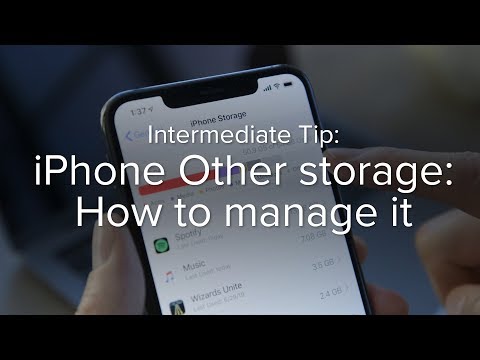
Wenke
Skakel u iPhone aan en weer aan nadat u groot gedeeltes data uitgevee het sodat u iPhone die dataverbruik behoorlik kan herbereken. In sommige gevalle kan u iPhone nie die regte spasie behoorlik bereken totdat dit afgeskakel en weer aangeskakel word nie
Waarskuwings
- Deur die stelselherstel- en rugsteunmetode uit te voer, word alle data en persoonlike instellings van u iPhone verwyder. Maak seker dat u 'n onlangse rugsteun van u iPhone in iTunes het om te verhoed dat u persoonlike data verloor wat u wil stoor voordat u die stelselherstel en rugsteun uitvoer.
- Hou in gedagte dat sommige skoonmaakprogramme programme van derde partye is wat nie deur Apple geassosieer of ondersteun word nie. Maak seker dat u programme van derde partye aflaai van betroubare webwerwe en bronne om te voorkom dat korrupte of kwaadwillige toepassings op u iPhone of rekenaar geïnstalleer word.







